Išleista „Windows Terminal Preview 0.7“.
„Windows Terminal“ yra nauja terminalo programa, skirta komandų eilutės vartotojams, turinti daug naujų funkcijų, įskaitant skirtukus, GPU pagreitintą „DirectWrite“ / „DirectX“ pagrįstą teksto atvaizdavimo variklį, profilius ir kt. Naujas leidimas, pažymėtas kaip 0.7 versija, išleistas visuomenei.
Skelbimas
„Windows“ terminalas yra visiškai atviro kodo. Dėl naujos konsolės su skirtukais ji leidžia organizuoti egzempliorius Komandinė eilutė, PowerShell, ir Windows posistemis, skirtas Linux kartu vienoje programėlėje.
Programėlėje yra piktograma, primenanti naują „Office“ ir „OneDrive“ piktogramos, atspindintis modernų „Microsoft“ dizaino vaizdą, žinomą kaip „Fluent Design“.

Microsoft yra išleidžiant nauja „Windows“ terminalo versija per „Microsoft Store“. Pagrindiniai „Windows Terminal Preview 0.7“ pakeitimai apima.
Stiklai
Dabar galite padalyti terminalo langą į kelias sritis. Tai leidžia tame pačiame skirtuke vienu metu atidaryti kelias komandų eilutes. Jei esate „Linux“ naudotojas, ši funkcija gali priminti „Tilix“ – terminalo programą, kurios pagrindinė funkcija yra panašios „langelės“.
Pastaba: Šiuo metu jūs galite tik atidaryti savo numatytas profilį naujoje srityje. Būsimame leidime bus galima atidaryti pasirinktą profilį.

Pagal numatytuosius nustatymus šiame leidime yra įtraukti šie raktų susiejimai, kad būtų iškviesti srities veiksmai:
{ "command": "splitHorizontal", "keys": [ "alt+shift+-" ] },
{ "command": "splitVertical", "keys": [ "alt + Shift + plius" ] },
{ "command": { "action": "moveFocus", "direction":"žemyn" }, "keys": [ "alt+down" ] },
{ "command": { "action": "moveFocus", "direction":"left" }, "keys": [ "alt+left" ] },
{ "command": { "action": "moveFocus", "direction":"right" }, "keys": [ "alt+right" ] },
{ "command": { "action": "moveFocus", "direction":"aukštyn" }, "keys": [ "alt+up" ] },
{ "command": { "action": "resizePane", "direction":"žemyn" }, "keys": [ "alt+shift+down" ] },
{ "command": { "action": "resizePane", "direction":"left" }, "keys": [ "alt+shift+left" ] },
{ "command": { "action": "resizePane", "direction":"right" }, "keys": [ "alt+shift+right" ] },
{ "command": { "action": "resizePane", "direction":"aukštyn" }, "keys": [ "alt+shift+up" ] },
Skirtuko pertvarkymas
Dabar galite pertvarkyti skirtukus. Tačiau šiuo metu negalite pertvarkyti skirtukų, kai paleisite terminalą kaip administratorių (jis suges, jei bandysite). Be to, keičiant tvarką skirtuko vartotojo sąsaja retkarčiais išnyks. Ši problema jau stebima „GitHub“..
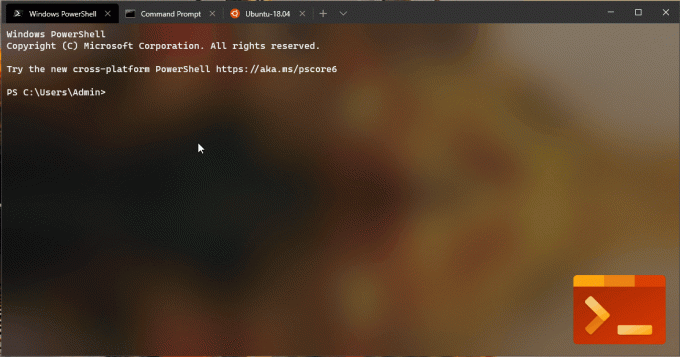
Sustabdyti programos pavadinimą
Dabar galite nuslėpti visus pavadinimo keitimo įvykius, siunčiamus iš jūsų terminale veikiančios programos. Tai reiškia, kad galite turėti bet kurį "vardas" arba "tabelės pavadinimas" jūsų profilis bus rodomas skirtuke jo neatnaujinus. Šis įgyvendinimas imituoja originalą "tabelės pavadinimas" funkcionalumą išleista v0.3. Pagal nustatymą "suppressApplicationTitle" į tiesa, jei turite "tabelės pavadinimas" rinkinys, "tabelės pavadinimas" bus rodomas jūsų skirtuke. Kitu atveju profilis "vardas" bus rodomas jūsų skirtuke.
"tabTitle": "Ubuntu",
"suppressApplicationTitle": tiesa
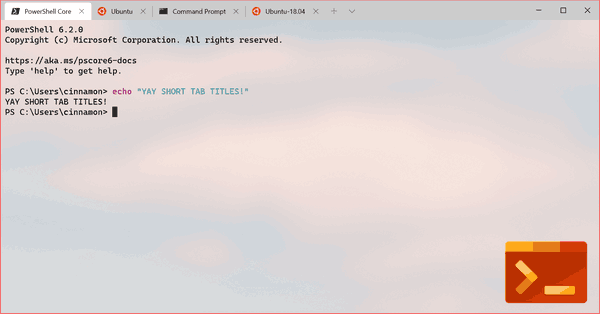
UI patobulinimai
Šioje versijoje pakeista stora riba aplink terminalo langą. Dabar kraštinė yra daug plonesnė ir bus rodoma jūsų akcento spalva, kai tai nustatysite Nustatymų programos spalvų puslapis.
Pastaba: Jei šis nustatymas neįjungtas, kraštinė bus balta.
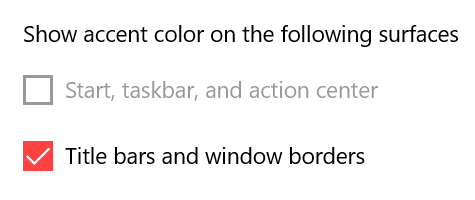

Trikčių pataisymai
- Štai keletas pagrindinių klaidų pataisymų, įtrauktų į šį leidimą:
- Eilučių pabaigos įklijuojant elgiasi tinkamai!
- Alt + rodyklės klavišai nebespausdina papildomų simbolių!
- Kai slenkate aukštyn, įklijuojant dabar slenkama žemyn iki raginimo, kai naudojate
"snapOnInput"! - Greitai atidarius ir uždarius skirtukus sugenda mažiau!
Cascadia kodo atnaujinimai
Cascadia kodas gavo daug patobulinimų, įskaitant:
- Dabar palaikomos graikų, kirilicos ir vietnamiečių kalbos
- Powerline (Cascadia Code PL) versija
- Taip pat yra versija, kuri pristatoma be kodavimo ligatūros („Cascadia Mono“)
Atnaujintus „Cascadia Code“ šrifto failus galite gauti iš „GitHub“ atpirkimas.
Paimkite „Windows“ terminalo peržiūros programą čia:
„Windows“ terminalas „Microsoft Store“.


